Як експортувати нотатки в Apple Notes як PDF на будь-якому пристрої

Дізнайтеся, як експортувати нотатки в Apple Notes як PDF на будь-якому пристрої. Це просто та зручно.
Instagram є однією з найпопулярніших і простих у використанні платформ соціальних медіа сьогодні. Однак, оскільки він розроблений спеціально для мобільних пристроїв, багатьом людям важко знайти та поділитися посиланнями в Instagram .

На щастя, процес не складний. Знайти обліковий запис Instagram і URL-адреси публікацій можна лише за кілька кроків.
Як знайти та отримати посилання на Instagram
URL-адреса або уніфікований покажчик ресурсу – це онлайн-адреса, яка веде до певної сторінки чи статті. Його також часто називають гіперпосиланням або посиланням.
URL-адреси Instagram – це посилання на публікації або профілі облікових записів. Що стосується профілів, то зазвичай вони складаються з посилання на офіційний веб-сайт та імені користувача Instagram.
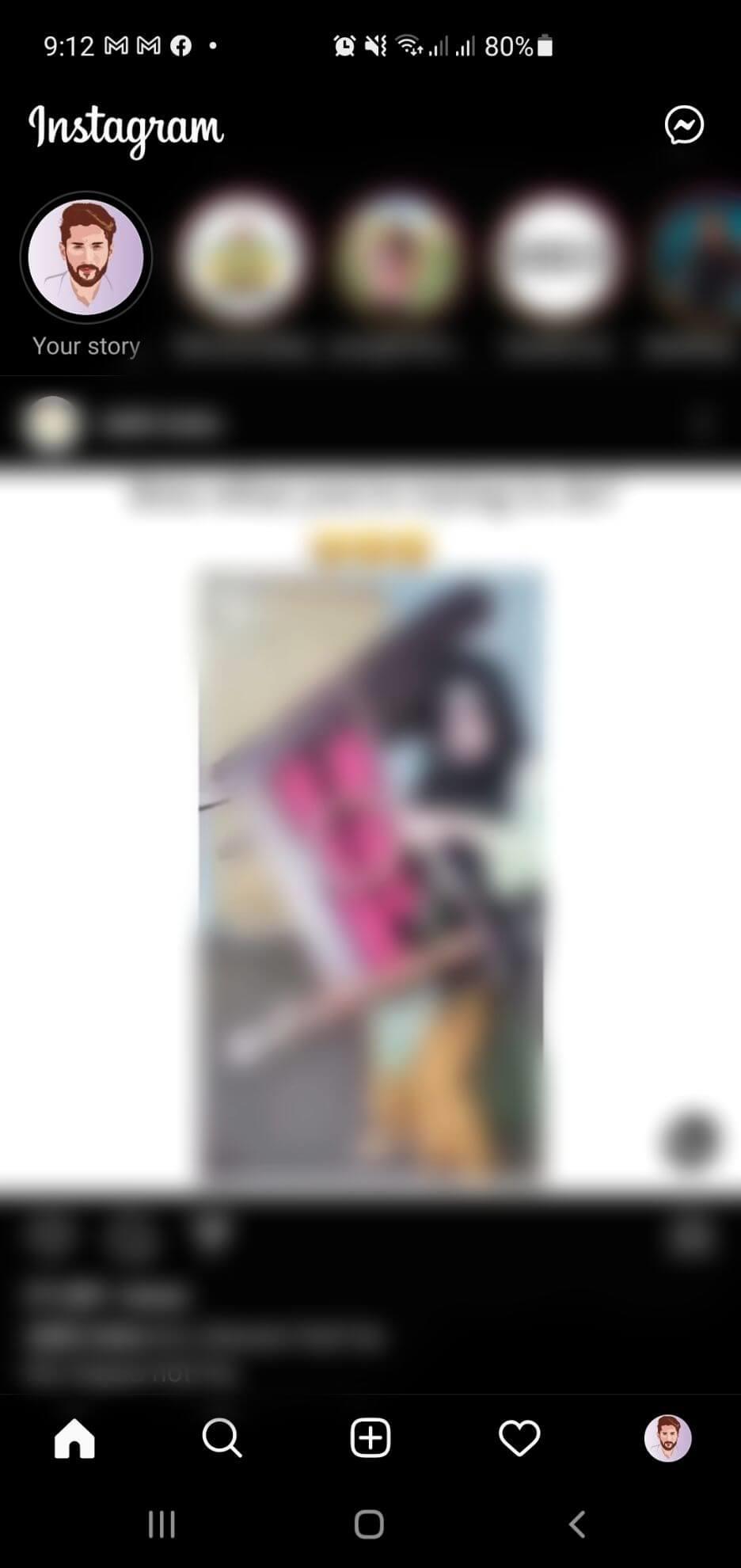
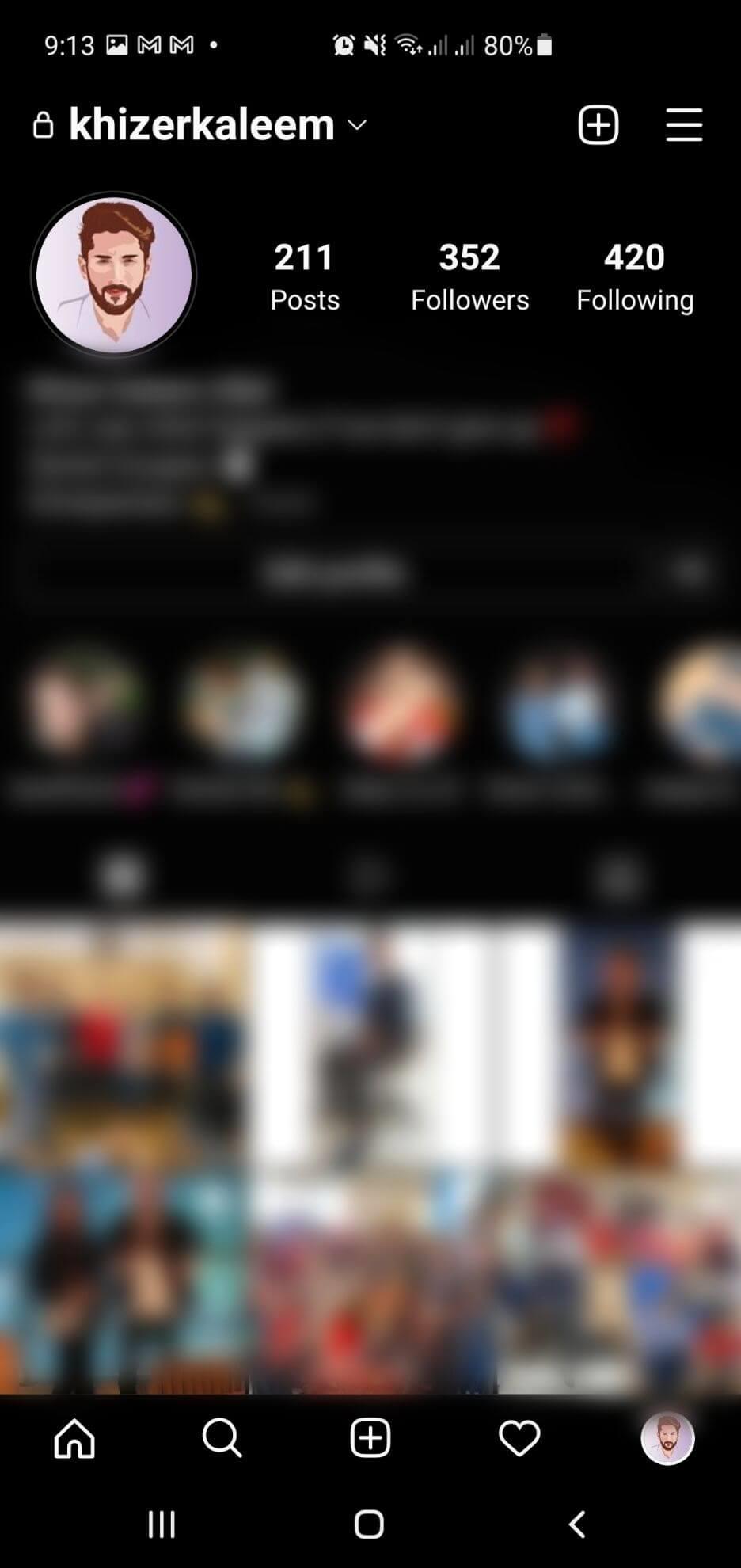

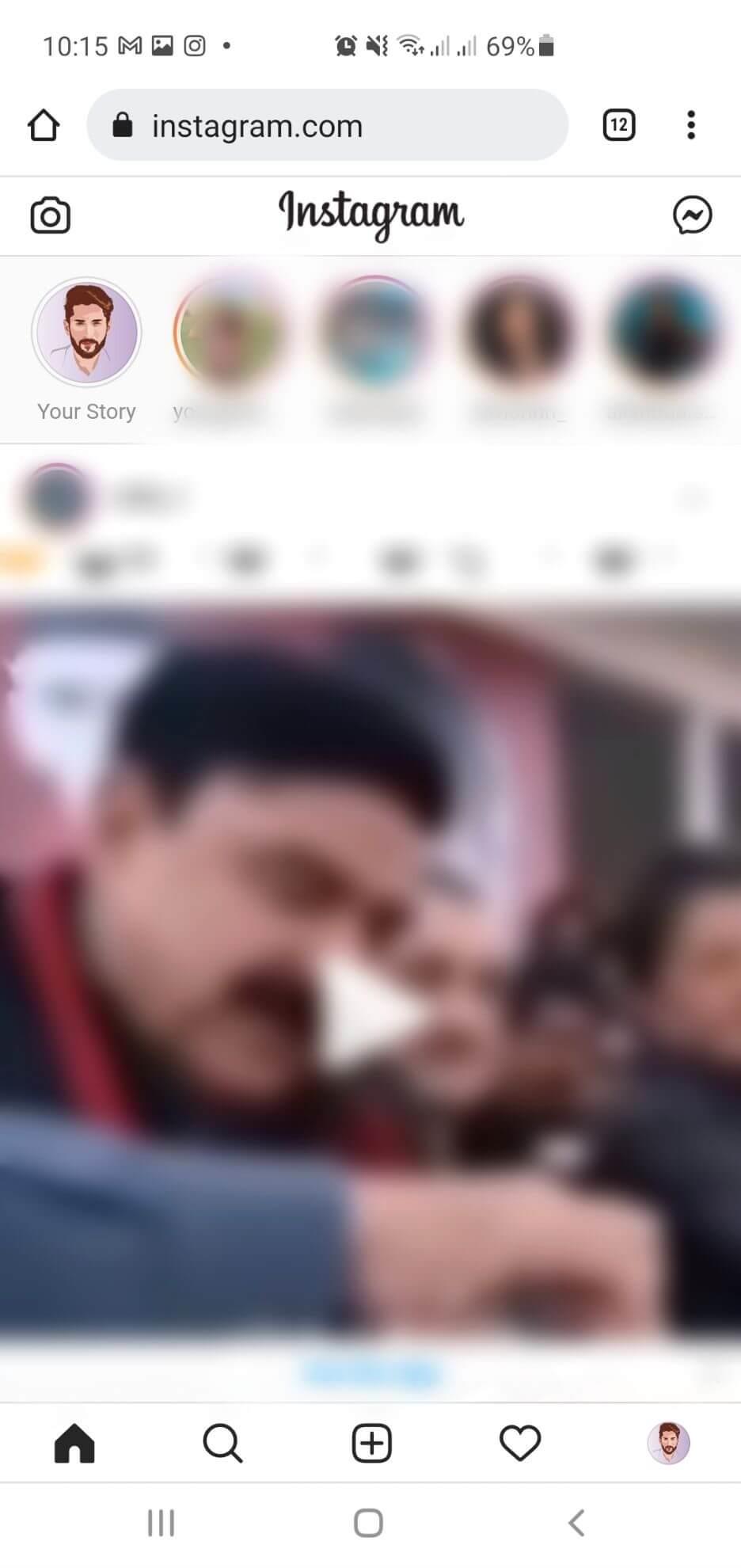
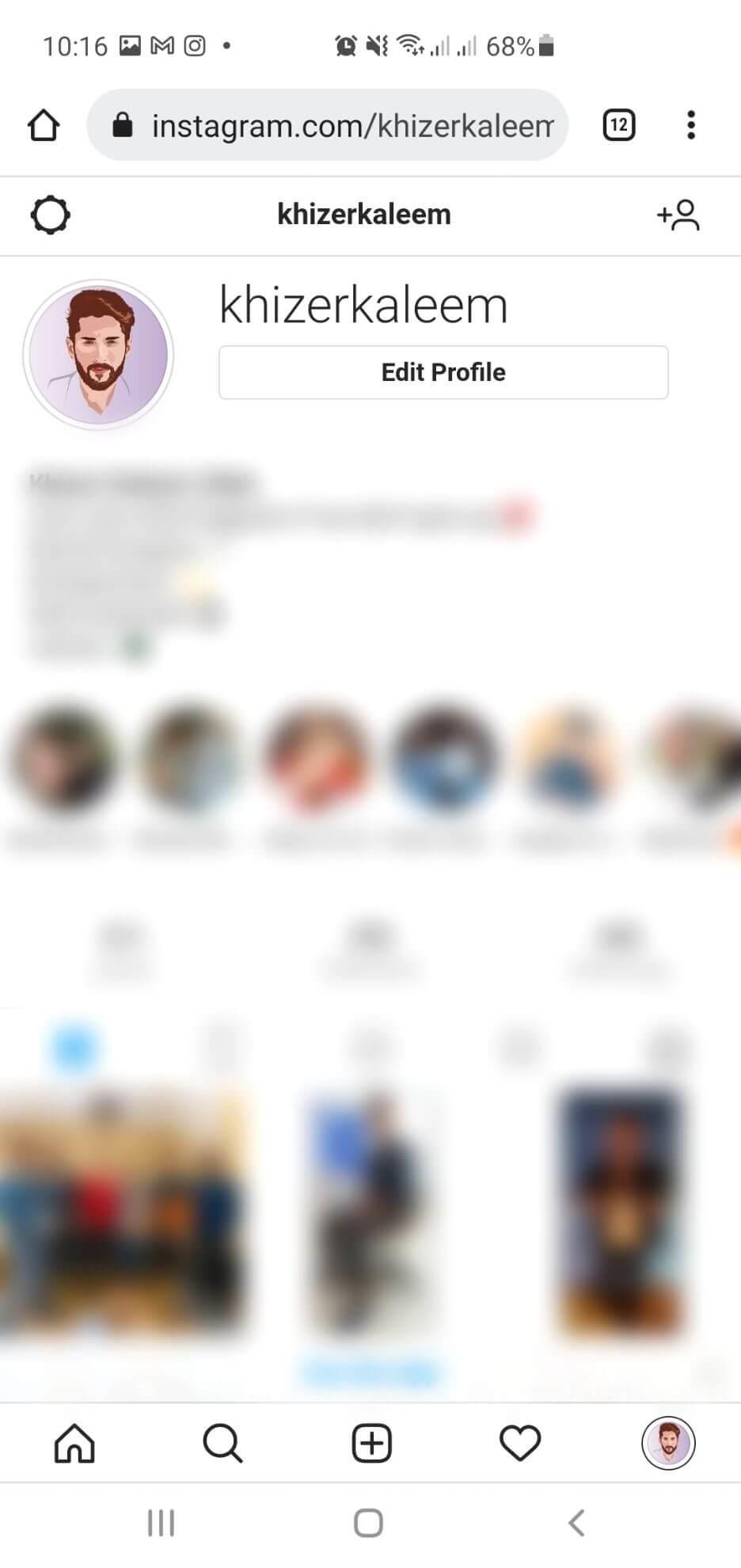
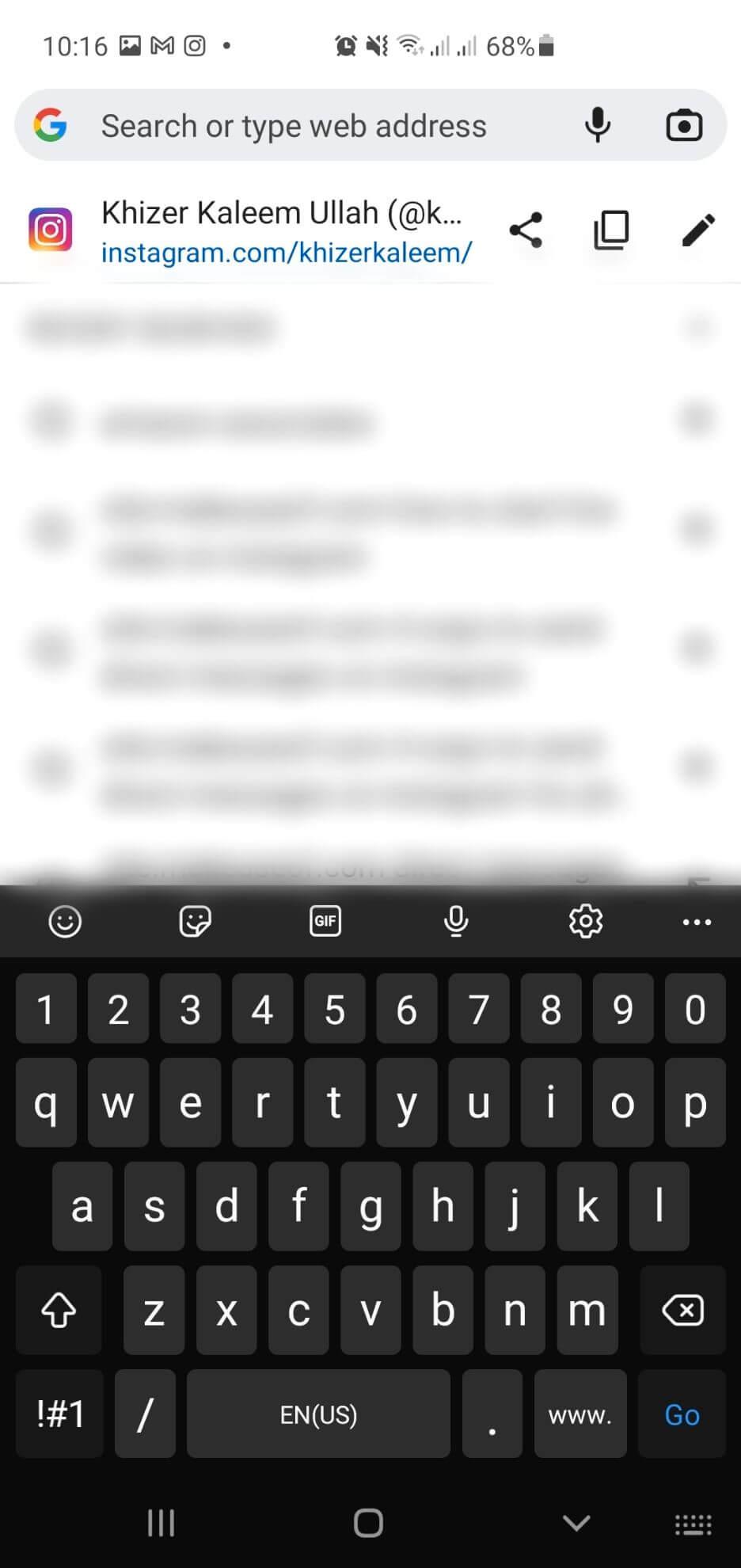
1. Увійдіть у свій обліковий запис Instagram . На екрані з’явиться домашня сторінка.
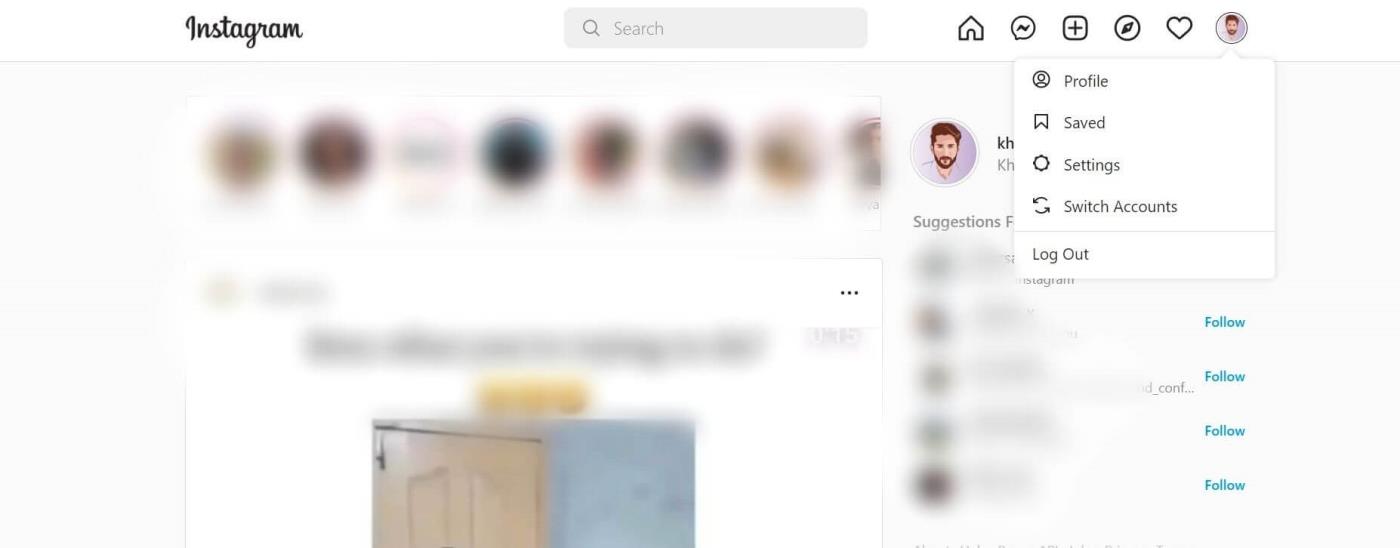
2. Натисніть коло з фотографією профілю у верхньому правому куті екрана та виберіть Профіль .
3. Посилання в рядку URL зміниться після появи профілю.
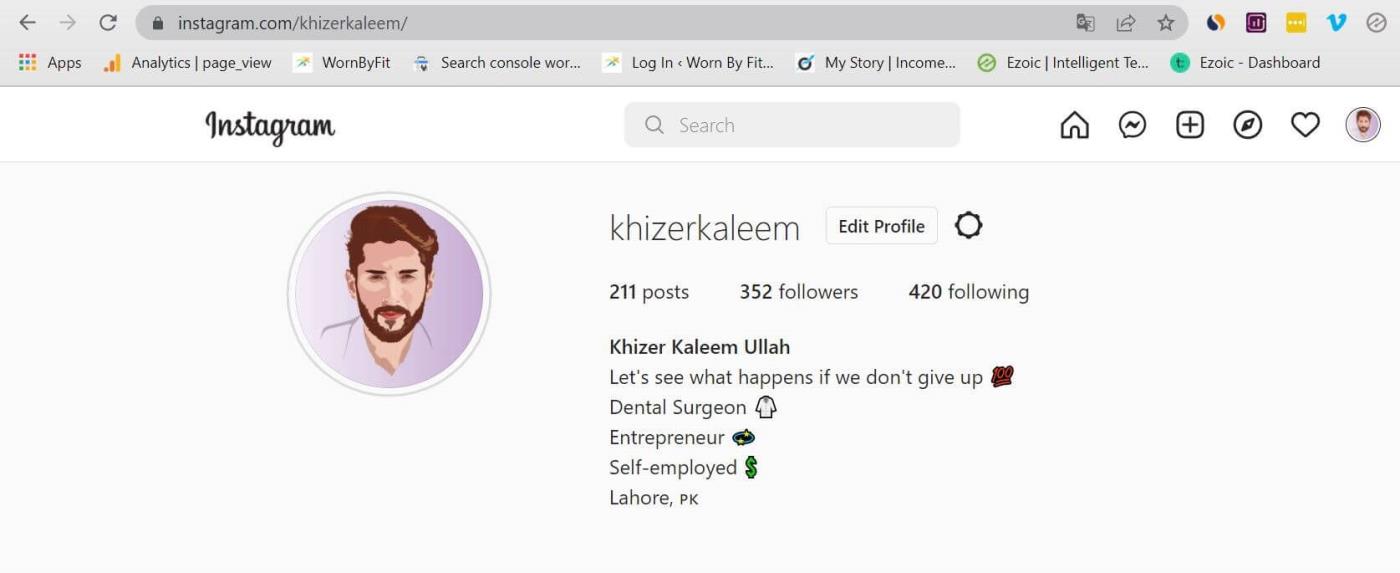
4. Це посилання є URL-адресою вашого облікового запису Instagram. Скопіюйте його в інший браузер або надішліть комусь іншому.
Навіть якщо інші не користуються Instagram, вони все одно можуть переглядати ваш профіль за спільним посиланням.
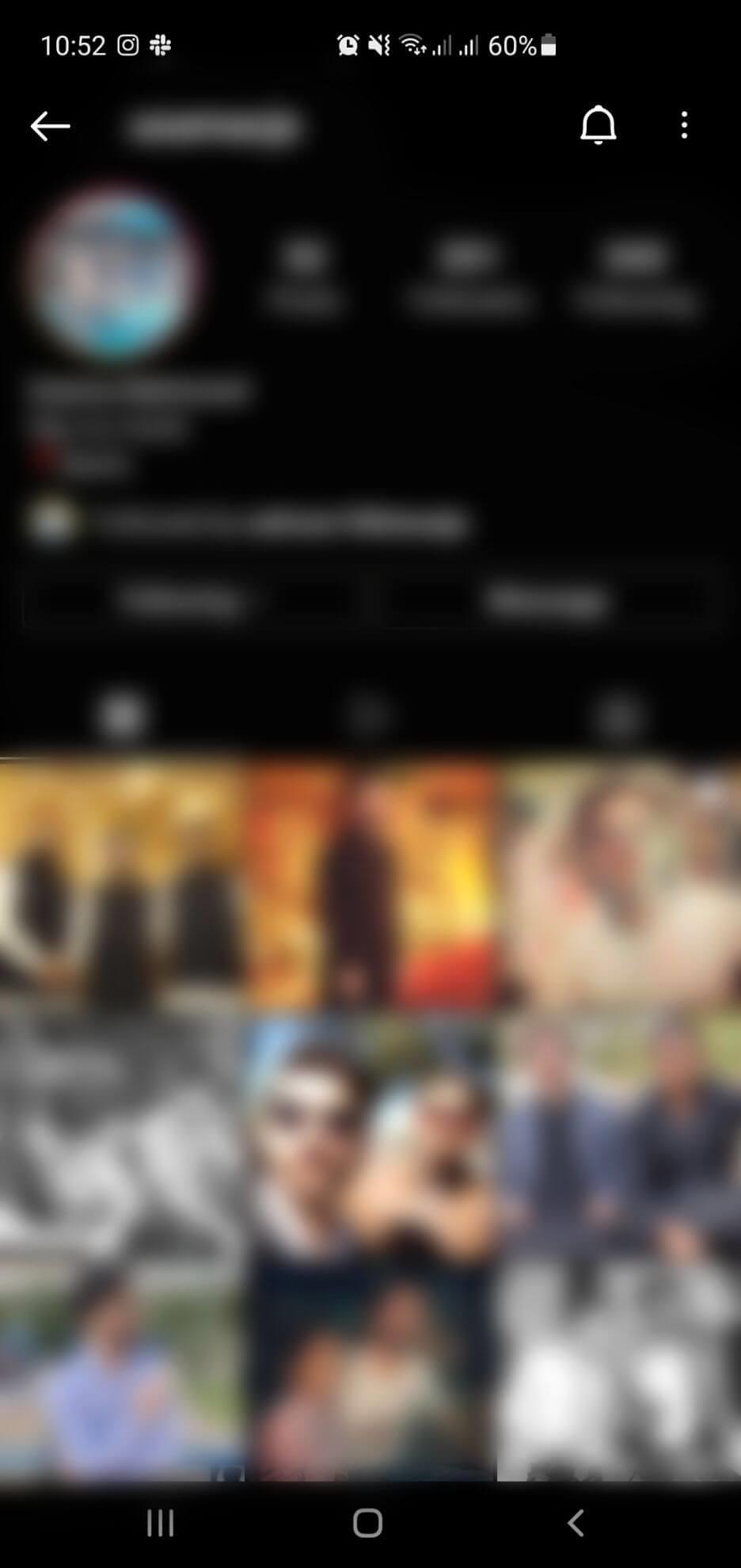
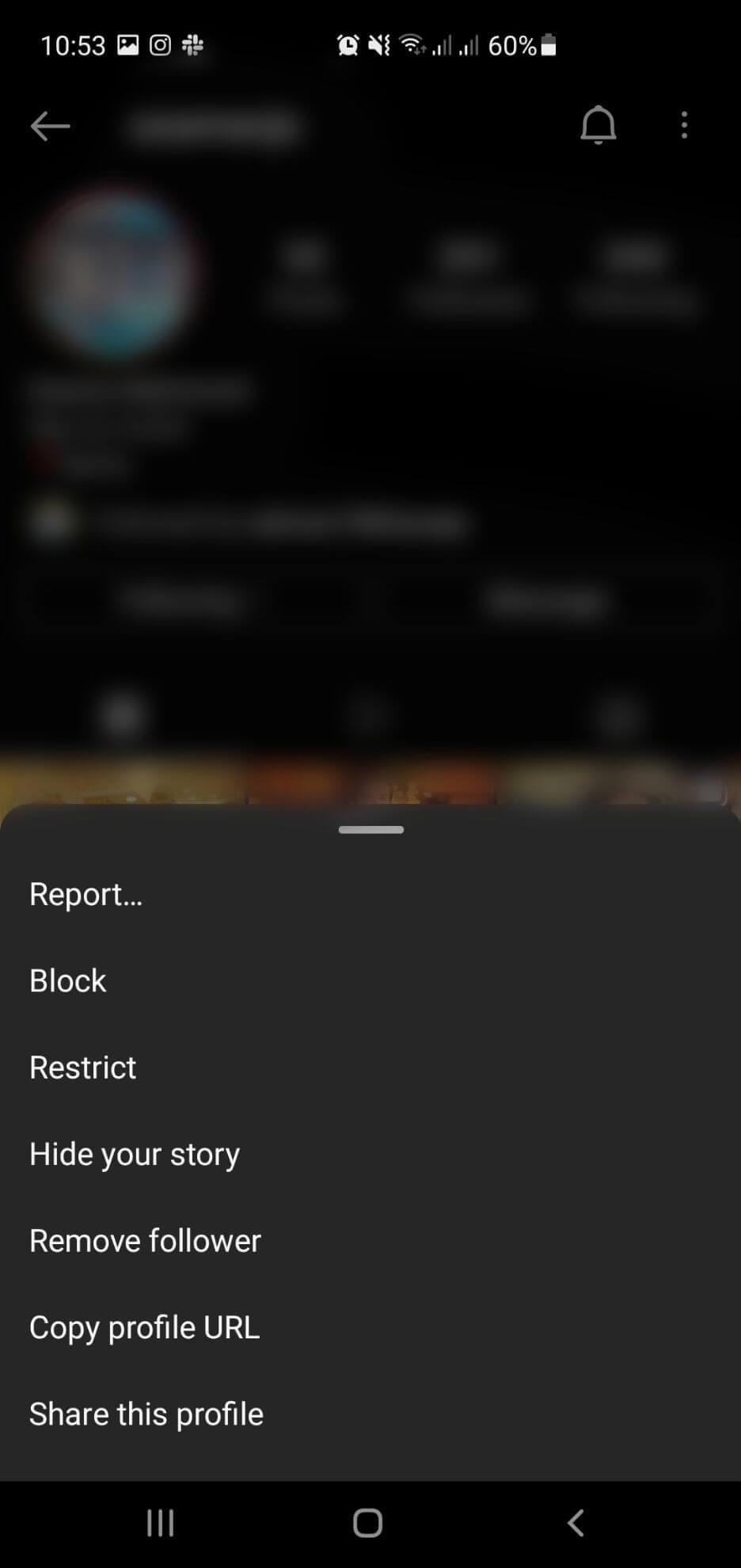
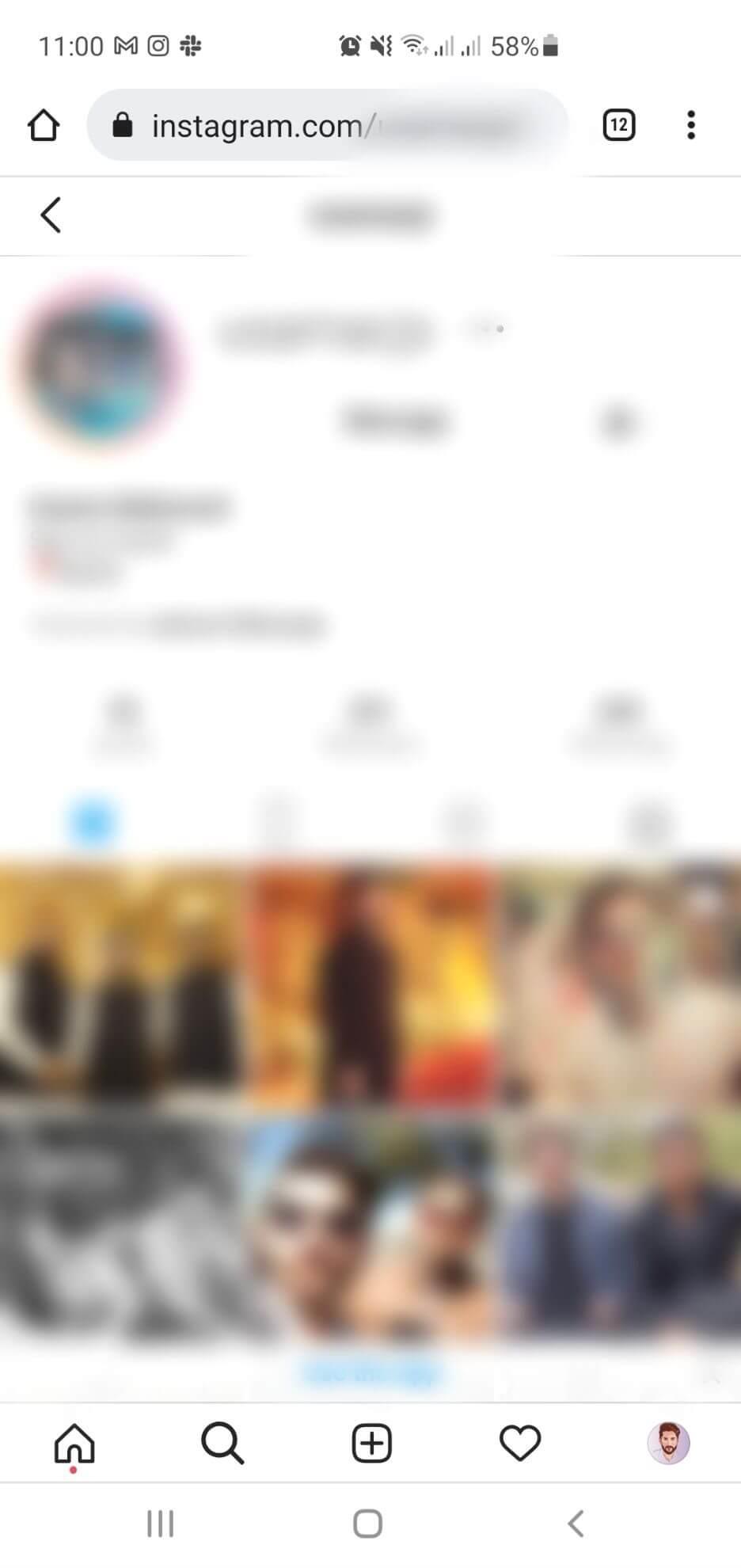
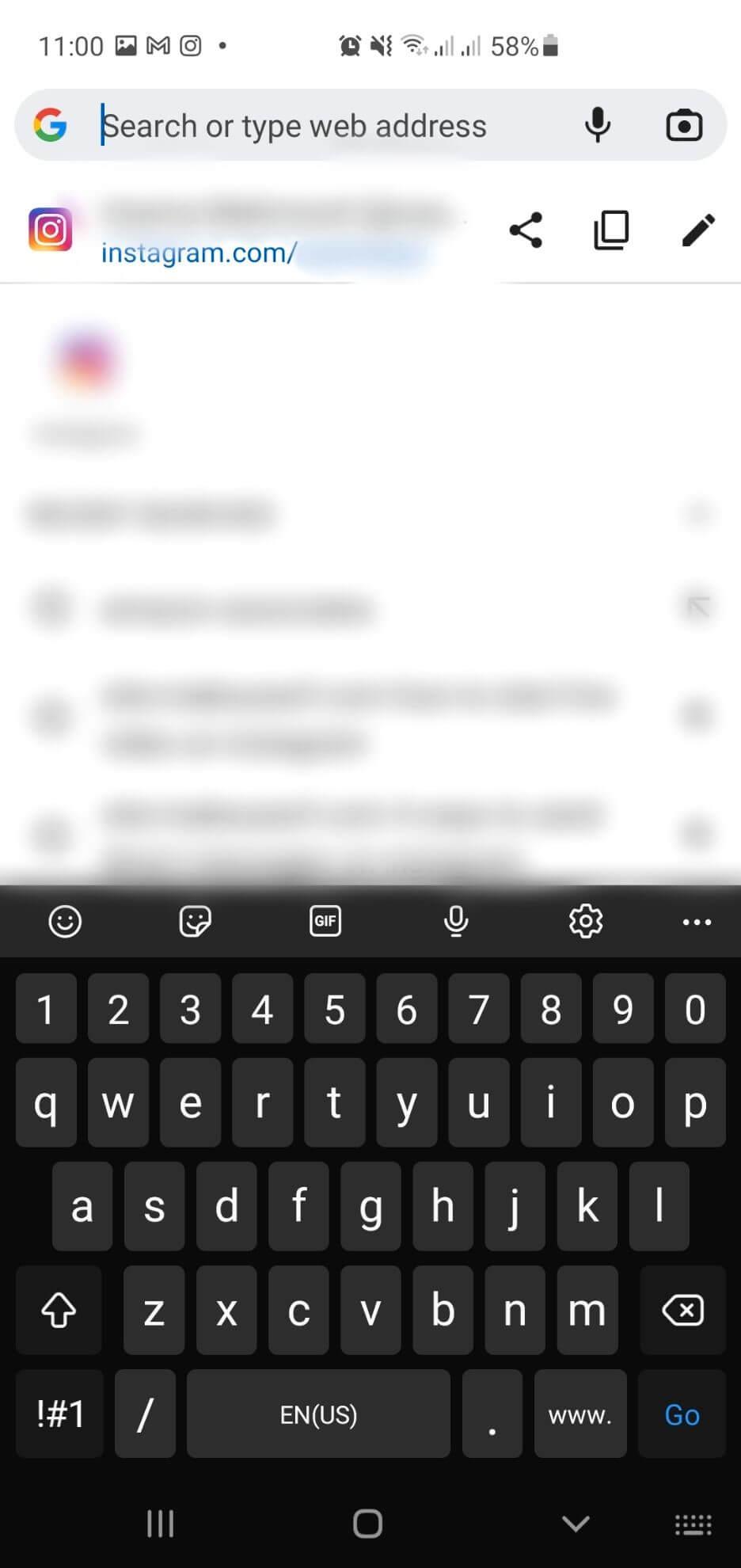
1. Увійдіть у свій обліковий запис Instagram.
2. Введіть ім’я користувача в пошуковий рядок вище.
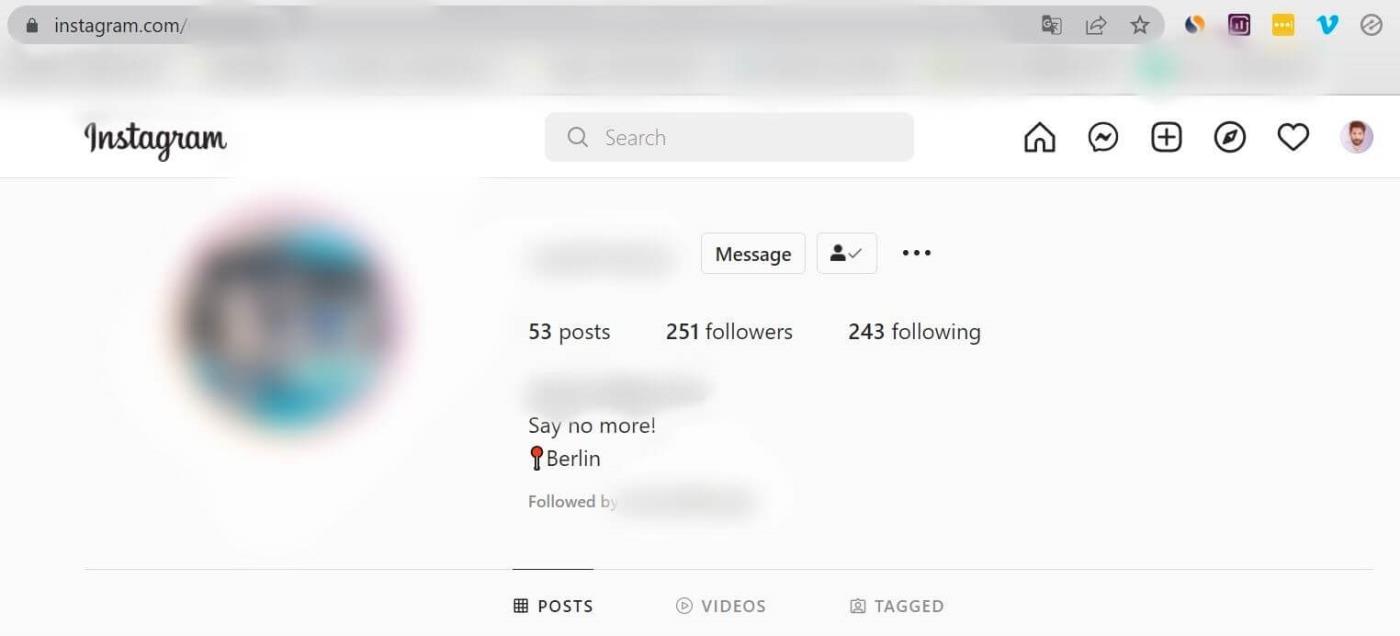
Коли ви побачите їхній профіль, посилання в рядку URL зміниться на https://www.instagram.com/username/. Це посилання на Instagram особи, з якою ви хочете поділитися. Ви можете скопіювати та вставити його будь-де.
Щоб знайти URL-адреси публікацій в Instagram або на смартфоні, виконайте такі дії:
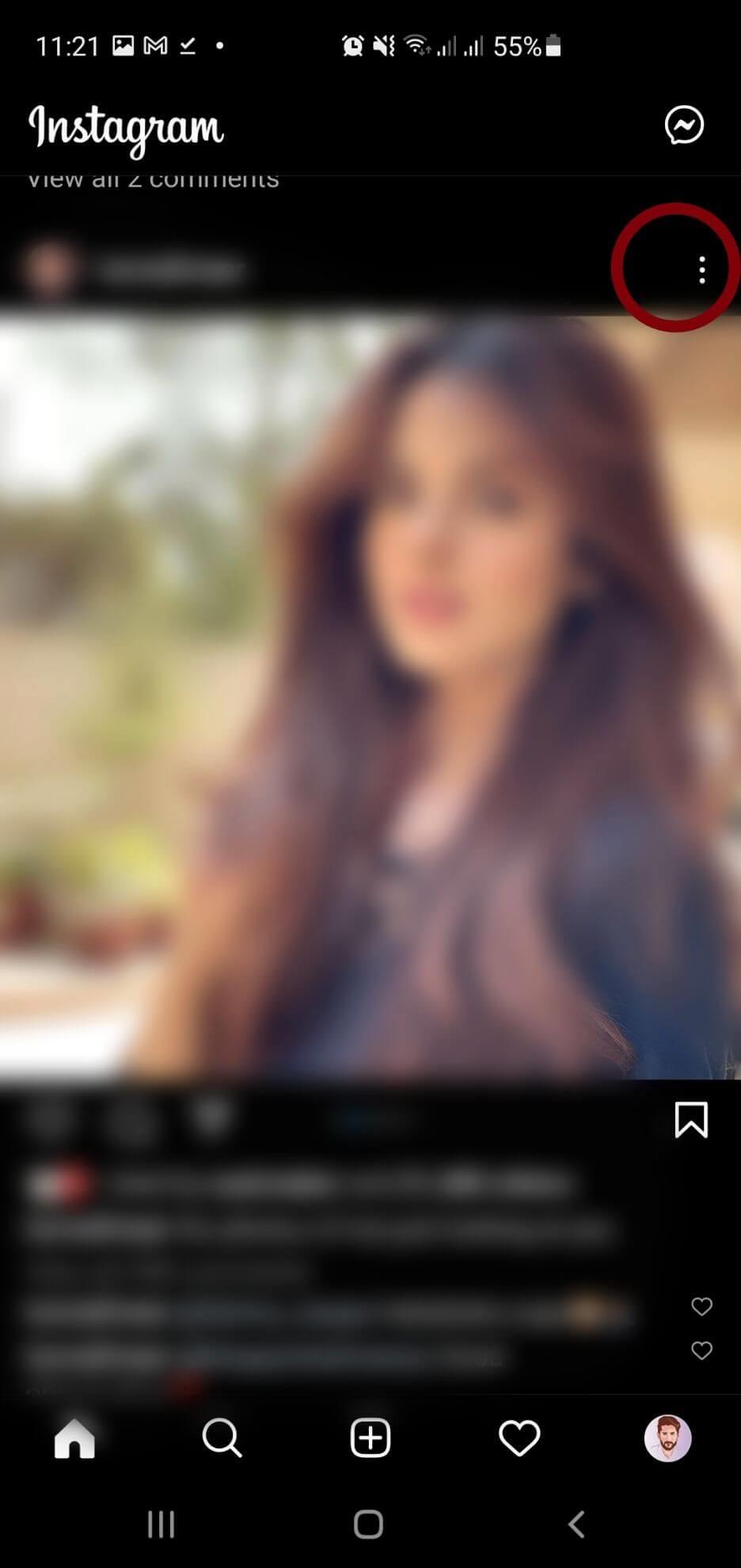
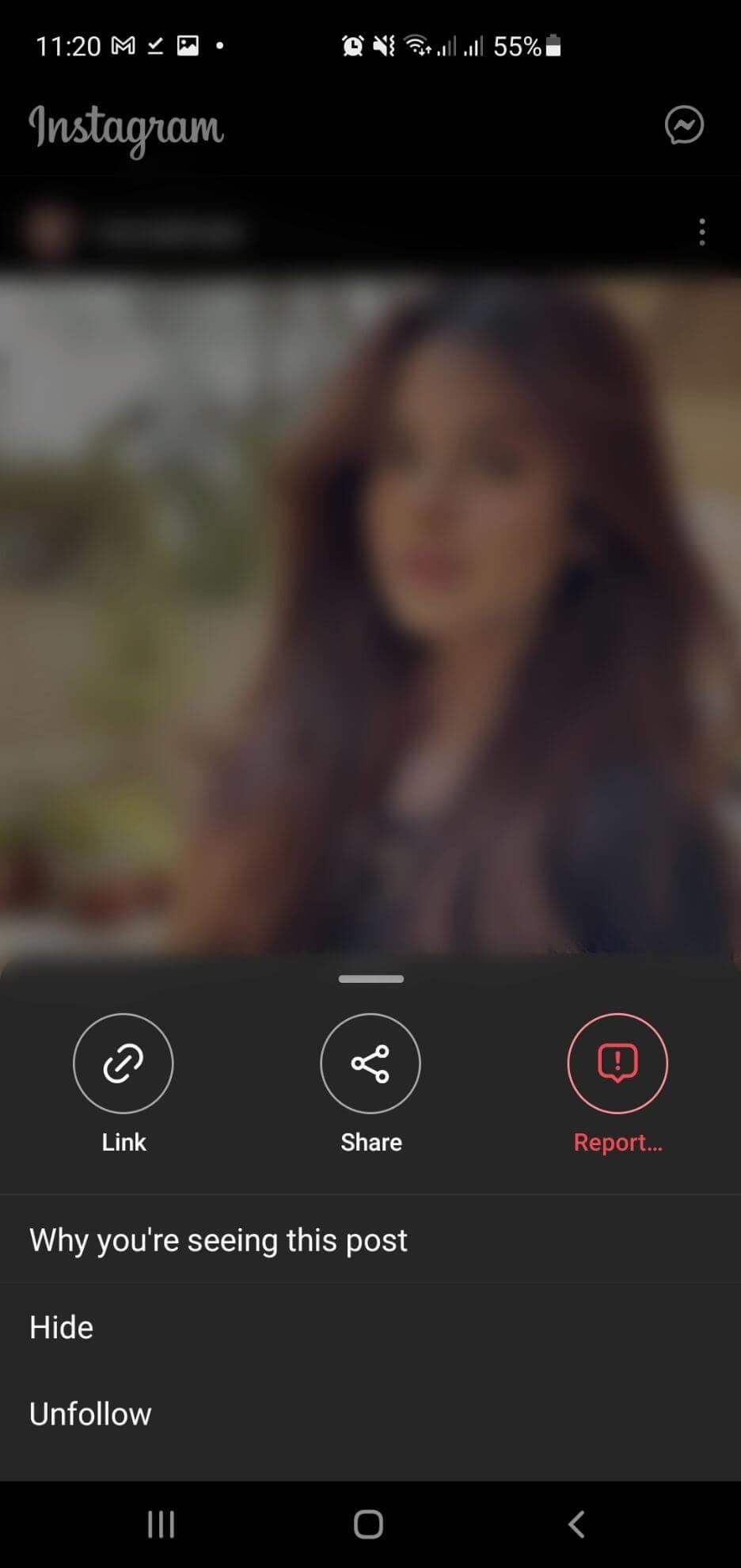
Щоб змінити посилання на обліковий запис Instagram, потрібно змінити ім’я користувача.

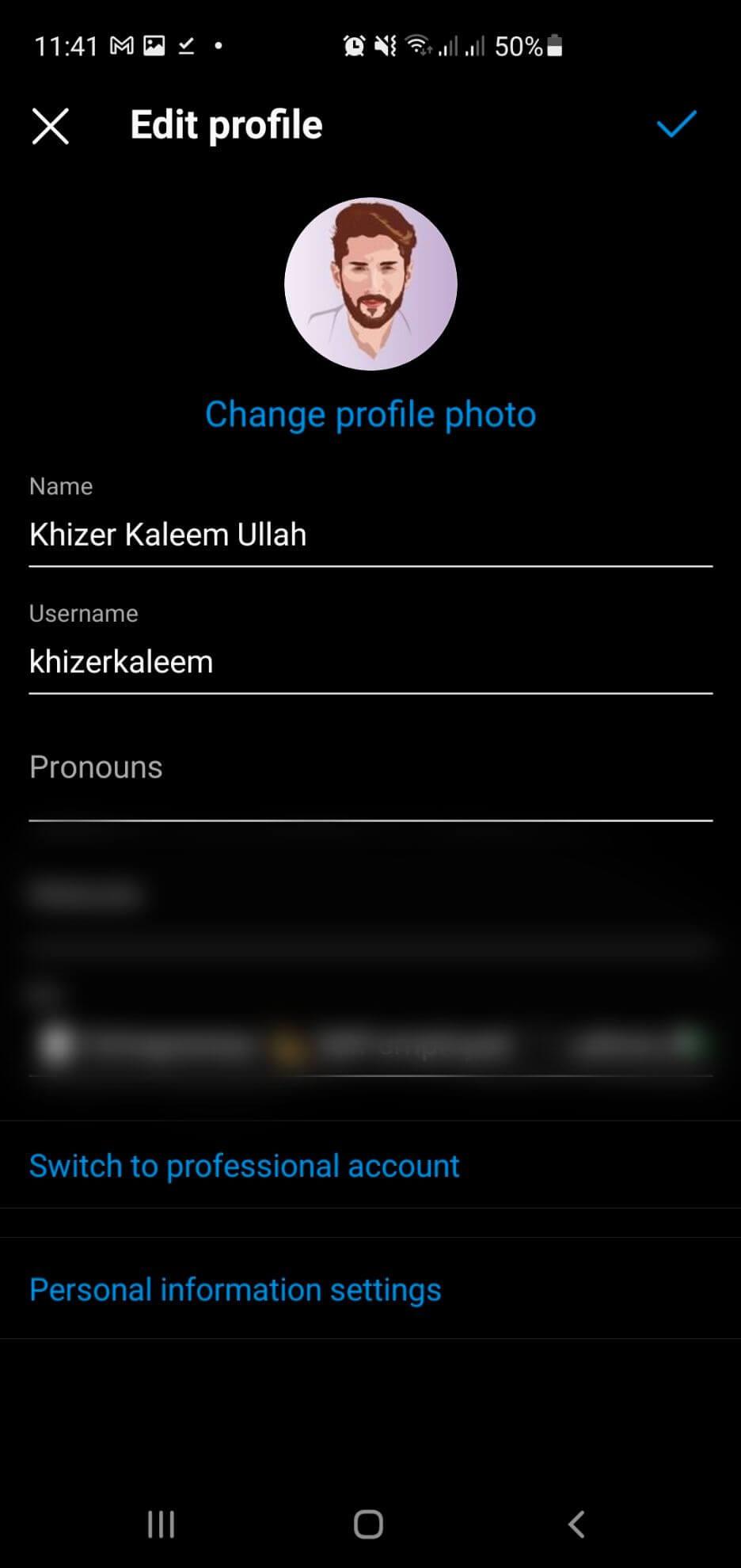
1. Відкрийте свій профіль Instagram .
2. Виберіть Редагувати профіль і перейдіть до Ім’я користувача .
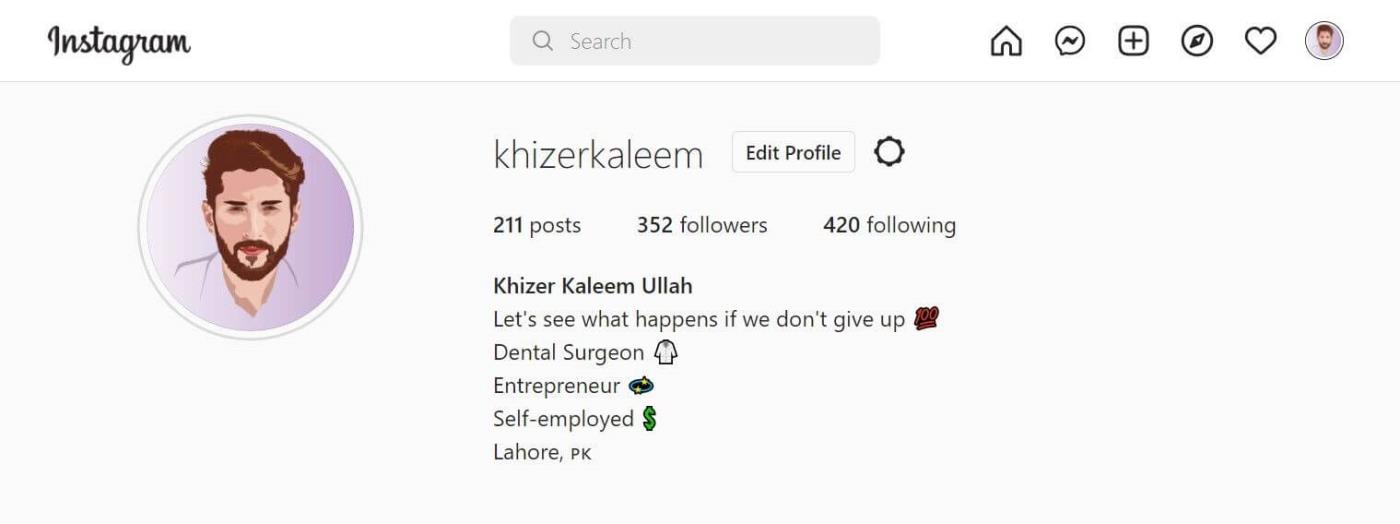
3. Змініть ім’я користувача та виберіть Надіслати , щоб зберегти налаштування.
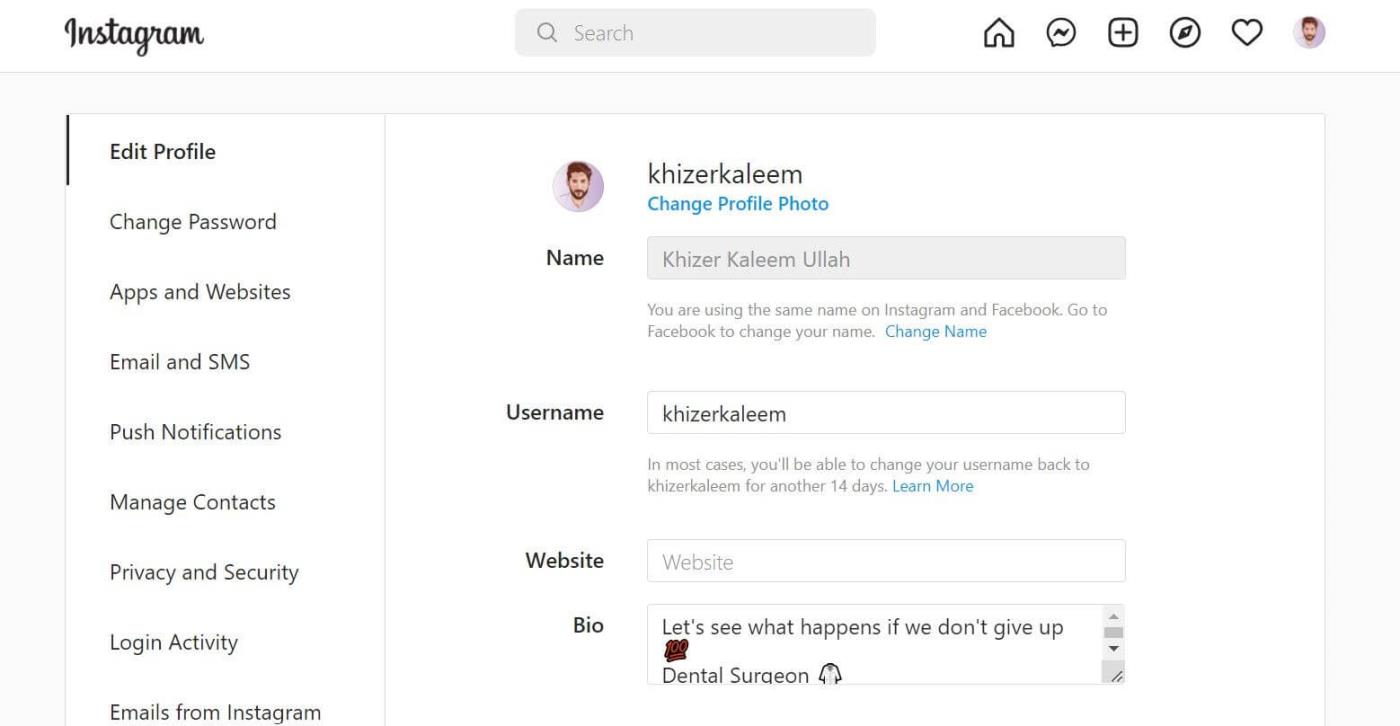
3. Після підтвердження додайте нове ім’я користувача за посиланням https://www.instagram.com/username/. Це буде URL-адреса вашого нового профілю в Instagram.
Як бачите, знайти та отримати посилання на Instagram легко, чи не так? Сподіваємось, стаття буде для вас корисною.
Дізнайтеся, як експортувати нотатки в Apple Notes як PDF на будь-якому пристрої. Це просто та зручно.
Як виправити помилку показу екрана в Google Meet, що робити, якщо ви не ділитеся екраном у Google Meet? Не хвилюйтеся, у вас є багато способів виправити помилку, пов’язану з неможливістю поділитися екраном
Дізнайтеся, як легко налаштувати мобільну точку доступу на ПК з Windows 11, щоб підключати мобільні пристрої до Wi-Fi.
Дізнайтеся, як ефективно використовувати <strong>диспетчер облікових даних</strong> у Windows 11 для керування паролями та обліковими записами.
Якщо ви зіткнулися з помилкою 1726 через помилку віддаленого виклику процедури в команді DISM, спробуйте обійти її, щоб вирішити її та працювати з легкістю.
Дізнайтеся, як увімкнути просторовий звук у Windows 11 за допомогою нашого покрокового посібника. Активуйте 3D-аудіо з легкістю!
Отримання повідомлення про помилку друку у вашій системі Windows 10, тоді дотримуйтеся виправлень, наведених у статті, і налаштуйте свій принтер на правильний шлях…
Ви можете легко повернутися до своїх зустрічей, якщо запишете їх. Ось як записати та відтворити запис Microsoft Teams для наступної зустрічі.
Коли ви відкриваєте файл або клацаєте посилання, ваш пристрій Android вибирає програму за умовчанням, щоб відкрити його. Ви можете скинути стандартні програми на Android за допомогою цього посібника.
ВИПРАВЛЕНО: помилка сертифіката Entitlement.diagnostics.office.com



![[ВИПРАВЛЕНО] Помилка 1726: Помилка виклику віддаленої процедури в Windows 10/8.1/8 [ВИПРАВЛЕНО] Помилка 1726: Помилка виклику віддаленої процедури в Windows 10/8.1/8](https://img2.luckytemplates.com/resources1/images2/image-3227-0408150324569.png)
![Як увімкнути просторовий звук у Windows 11? [3 способи] Як увімкнути просторовий звук у Windows 11? [3 способи]](https://img2.luckytemplates.com/resources1/c42/image-171-1001202747603.png)
![[100% вирішено] Як виправити повідомлення «Помилка друку» у Windows 10? [100% вирішено] Як виправити повідомлення «Помилка друку» у Windows 10?](https://img2.luckytemplates.com/resources1/images2/image-9322-0408150406327.png)


